Sabtu, 02 Mei 2009
Diposting oleh reasther75 di 06.25 0 komentar
Cara menDETEKSI komputer kena serangan VIRUS
Beberapa hari yang lalu komputer saya terkena sebuah virus (mungkin kurang tepat juga dibilang virus, karena setelah saya cek tidak ada kerusakan system yang terjadi). Prosesnya memiliki nama ” .exe”, proses ini membuat saya tidak bisa langsung mendouble-click hard-drive komputer saya, setelah saya coba scan menggunakan Kaspersky 7 dan PCMAV RC23 proses ini tidak dikenali sebagai virus maupun malware.
Langkah-langkah penanganan :
Hal pertama yang saya lakukan adalah men-cek Proses yang sedang berjalan di Task Manager, process apa yang kira2 menyebabkan saya tidak bisa melakukan double-click di harddisk saya.. Setelah saya cek, ternyata terdapat proses yang bernama ” .exe” dan bukan bawaan vendor tertentu. Ketika proses ini di-end-task, proses ini akan berhenti, namun saat komputer direstart, maka proses ini akan berjalan lagi. Asumsi saya : proses ini sudah menyimpan sebuah registry di Windows.
Langkah berikutnya, saya menggunakan program yang bernama ProcessMonitor dan ProcessExplorer. Dengan 2 program ini, saya mencari proses yang namanya sudah diketahui sebelumnya di ProcessExplorer/Process Monitor. Setelah proses tersebut ditemukan, maka saya cek properties-nya dia nyimpen sodara2nya dimana aja. Dalam kasus saya, dia nyimpen di sodara2nya di “HKEY_LOCAL_MACHINESOFTWAREMicrosoftWindowsCur rentVersionRun” (registry windows - bisa diakses dengan mengetikkan regedit di run), system32, dan di Drive C:. Setelah saya mengetahui letak master copy virus, maka proses berikutnya adalah menghapus semua proses dan registry yang telah diketahui tersebut, antara lain dengan :
1.mematikan terlebih dahulu processnya (lewat process explorer/process monitor)
2.menghapus kode di registry
3.menghapus virus yang ada di master location..(biasanya di system32)
Nah, ternyata terdapat masalah lagi saat saya ingin menghapus master copy yang terletak di system32. Saya tidak bisa menemukan master copy yang terletak di system32, maka saya coba langkah berikutnya, dengan membuka Tools>Folder Options>trus ke Tab View, dan centang Hide Extensions for known file types + Hide protected operating system filesnya dinonaktifkan sementara serta centang Show hidden files and folder diaktifkan. Akhirnya saya bisa menemukan copy dari virus ini, maka saya hapus, namun sebelumnya saya compress terlebih dulu (dan diberi password tentunya) untuk kemudian dikirimkan ke perusahaan antivirus
http://pramudya-light.blogspot.comDiposting oleh reasther75 di 06.21 0 komentar
Cara...Menyecan...Viruz
1. Scan PC menggunakan antivirus kita,
- Update antivirus kita
- Disable fungsi System Restore Windows
- Restart, masuk safe mode.
- Scan komputer kita melalui safe mode
- Setelah selesai, restart, dan jangan lupa aktifkan kembali fungsi System Restore Windows
2. Scan PC kita menggunakan antivirus online.
- Disable fungsi System Restore Windows
- Restart, masuk Safe Mode With Networking (agar kita tetap bisa akses inet didalam safe mode)
- Scan menggunakan antivirus online, misalnya: http://security.symantec.com/ (rata2x antivirus online hanya support browser Internet explorer)
- Setelah selesai, restart, dan jangan lupa aktifkan kembali fungsi System Restore Windows
3. Memeriksa secara manual
- Ctrl + Alt + Del (task manager)
- Pada task manager lihat aktivitas mencurigakan dari file2x yang bekerja di background (biasanya berekstensi .dll atau .exe)
- Jika ditemukan, tandai dan cari informasi dimana letak file “tersangka” ini
- Jika sudah didapat, restart, masuk ke Safe Mode.
- Dari safemode hapus file mencurigakan tadi
4. Memeriksa Startup Manager
- Start -> Run -> msconfig
- Pada jendela msconfig kita periksa, file startup mana yang terlihat janggal, disable saja, kalau perlu dihapus (gunakan metode no. 3)
5. Memeriksa System Registry kita
Cara ini yang paling melelahkan, meskipun ada softwarenya, namun jika kita salah menggunakan, bisa fatal akibatnya bagi kestabilan system.
http://ran-davidvill4.blogspot.com
Diposting oleh reasther75 di 06.20 0 komentar
Cara.Menangani.Virus
Cara Bijak Menangani Virus
Seiring dengan perkembangan jaman, komputer menjadi salah satu kebutuhan primer. Namun, dalam pemenuhan itu ada banyak masalah yang ada di dalamnya. Salah satunya adalah virus. Ketika membaca atau mendengar kata virus maka seakan-akan kita mendengar BOM! Kita cemas, khawatir dan takut kalau BOM itu meledak. Sama halnya dengan virus, kita cemas, khawatir, dan takut kalau virus itu menyebar kemana-mana. Apalagi kalau virus itu merusak data bahkan program… wah… tambah gawat.
Di dalam tulisan ini saya ingin mengungkapkan sedikit pengetahuan saya mengenai menangani virus pada komputer anda. Bahkan dari virus super ganas sekalipun. Disamping itu, sebetulnya kita tidak bisa mengelak akan kehadiran virus tetapi kita bisa mencegahnya untuk tidak merusak data atau program yang ada di dalam komputer. Virus itu seenakya saja datang tidak diundang, pulang tak diantar. Itulah virus.
Bagi anda yang takut dengan kehadiran virus janganlah takut pada mereka. Mereka boleh datang seenak mereka tetapi kita buat mereka mati langkah. Meski mereka datang tetapi mereka tidak bisa melakukan apapun. Kalau anda ingin para geng virus mati langkah, saya mempunyai beberapa tips:
1. Matikan Autoplay komputer
Cara mematikan autoplay komputer itu berbeda-beda. Hal ini bergantung windows yang dipakai. Disini saya jelaskan bagaimana mematikan autoplay dengan mengunakan windows XP dan Windows Vista.
Cara mematikan autoplay pada windows XP adalah:
1.Klik Start
2.Klik Run
3.Ketik GPEDIT.MSC
4.Klik OK
5.Double klik user configuration
6.Double klik Administrative Templates
7.Klik System
8.Klik kanan turn off Autoplay
9.Klik Properties
10.Klik Setting
11.Klik Enabled
12.Pilih Turn off Autoplay on All drives
13.Klik OK
Cara mematikan autoplay pada windows Vista adalah:
1.Klik Start
2.Ketik Autoplay
3.Hilangkan centang pada use autoplay all media and devices.
4.Pada Audio CD pilih “take no action”
5.Pada DVD movie pilih “take no action”
6.Pada software and games pilih “take no action”
7.pada pictures pilih “take no action”
8.Pada Audio files pilih “take no action”
9.Pada Mixed content pilih “take no action”
10.Pada Video CD pilih “take no action”
11.Klik Save
Dengan mematikan autoplay maka virus tidak bisa menyebar ke dalam komputer dengan otomatis. Apabila kita tidak mematikan autoplay maka ketika kita memasukkan flash disk atau CD ke dalam komputer, autoplaynya akan berjalan secara otomatis sehingga mengizinkan virus menyebar ke dalam komputer dengan sendirinya meski kita tidak melakukan apapun.
2. Mengubah aplikasi atau data menjadi read only
Supaya aplikasi/program dan data kita aman dari virus, kita rubah attributenya menjadi read only. Dengan mengubah attributenya menjadi read only, maka virus tidak bisa masuk ke dalam applikasi atau data dan merubahnya. Ketika applikasi dan data attributenya adalah read only maka applikasi dan data itu hanya bisa dibaca; tidak bisa ditambahi. Jadi virus hanya bisa membaca dan tidak bisa merusak.
Applikasi dan data eror atau rusak itu disebabkan virus masuk ke applikasi dan data tersebut dan mengacak-acak isi di dalamnya. Mereka tidak hanya mengacak-acak tetapi juga menambahi isinya. Secara otomatis, isinya menjadi tidak karuan dan berantakan. Hal ini yang membuat applikasi dan data tidak bisa bekerja denagn semestinya.
Cara mengubah attribute applikasi adalah kita ketik *.exe pada search. Nanti pada hasil search akan muncul banyak applikasi yang huruf-huruf belakangnya .exe itulah bagian penting suatu applikasi yang harus kita lindungi dan rubah attributenya menjadi read only. Tekan tombol ctrl+A kemudian klik kanan, klik properties, centang read only, dan klik OK. Semua applikasi sudah terlindung. Sedangkan untuk perlindungan data, kita klik kanan pada data tersebut. Kemudian, klik properties, centang read only dan klik OK.
3. Menggunakan Anti virus, yakni Ansav
Eits… jangan suudzon dahulu. Biarkan saya jelaskan dahulu. Sebagus-bagusnya antivirus pasti nanti akan kebobolan virus. Tidak ada anti virus yang sempurna. Saya menyarankan memakai antivirus Ansav karena ada maksudnya, diantaranya adalah:
1. Di dalam Plug in Ansav ada hidden reveal. Ia berfungsi sebagai memunculkan kembali data yang disembunyikan vius atau terkena efek samping dari scan anti virus. Biasanya ketika kita menyecan Flash disk, kemudian ada virus di dalamnya. Kemudian, kita menghilangkan virusnya, kadang-kadang ada efek sampinya yakni data kita tidak nampak/muncul. Ketika kita periksa properties Flash Disk tersebut ternyata ada isinya tetapi pada kenyataannya tidak ada data, gambar, musik, program, dan yang lainnya yang nampak pada Flash Disk. Lha disitulah fungsi Ansav. Kita sembuhkan Flash Disk tersebut dengan Ansav. Caranya adalah sebagai berikut:
- Jalankan Ansav
- Klik Plugins
- Double Klik Hidden Reveal
- Pilih removable media eg: flash disk (kemudian pilih tempat dimana flash yang ingin disembuhkan)
- Klik Start
- setelah selesai Klik Close
2. Supaya kita tifdak dijuluki si tukang ternak virus. Meskipun komputer kita kebal dengan virus, namun di dalamnya mungkin ada banyak virus. Data yang ada di dalam komputer kita ada kemungkinan kita transfer ke komputer lain atau data dari komputer lain, kita transfer ke komputer kita. Pada saat pentransferan dari komputer satu ke komputer yang lain tanpa disadari ada kemungkinan ada transfer virus di dalamnya juga. Jadi ketika ada Flash Disk, MP3, dan sejenisnya masuk ke komputer kita, kita sebaiknya menyecan dahulu. Scan atau tidak adalah pilihan anda. Tetapi nanti kalau anda mendapat julukan si tukang ternak virus bahkan Flash Disk anda diharamkan masuk ke komputer lain gara-gara sarang virus jangan salahkan saya karena saya sudaj menyarankan anda untuk menyecan dahulu.
4. Menginstall Deep Freeze
Salah satu keutamaan Deep Freeze adalah deep freeze akan membuat kondisi komputer kembali (baik data, program, system, dan sebagainya) seperti saat komputer dinyalakan ketika setelah merestart komputer. Keutamaan itulah yang akan kita manfaatkan kali ini. Seperti yang saya jelaskan tadi bahwa sebagus-bagusnya antivirus pasti akan kebobolan virus juga. Jadi ketika antivirus yang kita gunakan tidak mendetek sebuah virus bahkan samapi antivirus kita kualahan dan bahkan langsung mati dengan sendirinya, kita merestart komputer kita saja, nanti komputer kita akan kembali seperti saat dinyalakan. Tetapi konsekuensinya adalah semua data atau virus akan hilang kalau data atau virus ada setelah komputernya menyala.
Kadang kala kita lupa atau lalai kalau kita sudah menginstall deep freeze kemudian merestart komputer maka hal yang terjadi adalah kita pasti sudah bisa membayangkannya bukan, Untuk menghindari hal itu terjadi maka sebaiknya kita mematikan deep freeze jika tidak dibutuhkan. Kalau ia diperlukan maka kita nyalakan lagi. Misalnya ketika ada Flash Disk ditancapkan ke USB komputer maka kita sebaiknya menyalakan deep freeze. Jaga2 kalau ada virus di dalam Flash Disk tersebut yang tidak bisa ditangani oleh antivirus kita. Bahkan virus tersebut menyebar ke dalam komputer kita. Jika hal ini terjadi maka kita cabut Flash Disk tersebut dan merestart komputer. Kondisi komputer akan kembali seperti saat dinyalakan. Jadi virus-virus tersebut hilang secara otomatis.
Supaya kita bisa memanfaatkan deep freeze sesuai dengan kebutuhan kita, kita harus mengetahui bagaimana caranya mematikan deep freeze atau menyalakan deep freeze. Cara mematikan deep freeze adalah sebagai berikut:
1.Tekan Shift dan Double klik pada icon deep freeze di taskbar
2.Klik Ok
3.Klik Boot Control
4.Pilih Boot thawed
5.Klik Ok
Sedangkan cara menyalakan kembali deep freeze adalah sebagai berikut:
1.Tekan Shift dan Double klik pada icon deep freeze di taskbar
2.Klik Ok
3.Klik Boot Control
4.Pilih Boot Frozen
5.Klik Ok
http://arifmuchamadblog.blogspot.com
Diposting oleh reasther75 di 06.18 0 komentar
Cara_Menangani_viruz_Lokal
Dewasa ini perkembangan virus lokal telah menjadi masalah tersendiri bagi pelaku TI didalam negeri, dan telah banyak memakan korban. Biasanya program virus lokal memiliki ciri-ciri umum yang hampir sama yaitu menyamarkan dirinya dengan icon folder, menduplikasi diri secara massal ke flashdisk, dan mengaktifkan dirinya lebih dari satu process pada komputer yang menjadi korban, serta melakukan blokir terhadap beberapa fungsi system yang memiliki potensi untuk menghapus virus seperti task manager, cmd, registry editor dan beberapa antivirus.
Jika dilihat dari ciri-ciri tersebut, maka dengan mudah kita dapat mengetahui apakah system kita telah terinfeksi atau belum, misalnya tiba-tiba pada flashdisk bermunculan berbagai file exe dengan icon folder.
Berbagai teknik penanganan virus lokal telah direlease oleh situs ataupun majalah komputer (menggunakan tools seperti hijackthis, pexplorer, dll), dan tetap saja sulit diikuti (bahkan oleh pelaku IT yang sudah berpengalaman), karena virus lokal secara aktif akan mematikan fungsi system sebagaimana yang dijelaskan sebelumnya (pada beberapa virus secara otomatis akan mengenali process program-program utility tersebut dan mematikan process program begitu tools tersebut diaktifkan).
Bagaimana solusi dengan Antivirus komersil ? Rasanya cukup membantu, tetapi untuk virus-virus yang sudah tersedia patternnya, bagaimana dengan virus baru ? Begitu system anda terinfeksi, dan program antivirus yang ada pasti tidak berkutik, karena virus secara aktif akan mematikan process antivirus, sehingga tidak memungkinkan kita untuk mengupdate program antivirus dengan definisi yang terbaru.
Apa yang harus saya lakukan jika system saya telah terinfeksi
Jika anda mengetahui system anda terinfeksi, merupakan awal dari solusi yang akan saya tawarkan, ikuti saja langkah berikut ini :
- Masukkan flashdisk anda
- Catat file-file yang bertambah, ataupun amati file-file apa saja yang memiliki icon folder tetapi memiliki extension exe (ada beberapa virus menggunakan icon MSWord dan ACDSee).
- Download file IndoprogMagicAv dari forum diskusi indoprog, dan unzip ke folder c:\indoprog
- Jalankan a.bat dari folder c:\indoprog
- Klik pada load pattern virus, dan buka file virus yang telah anda dapatkan pada langkah 2
- Klik pada scan.
Diposting oleh reasther75 di 06.17 0 komentar
Cara Menangani Viruz Asing
Jika kita ketiban sial, ternyata worm terlanjur masuk dalam sistem komputer kita. Berikut ini beberapa saran penanggulangan yang mungkin dapat dipakai untuk menhapus atau memutus hidup worm.
· Mencari program anti virus
Cara tergampang melawan worm adalah dengan menggunakan program anti virus yang baru. Atau melakukan update database virus, yang umumnya disediakan oleh program anti virus yang kita pakai, secara berkala. Sehingga ia dapat mengenali keberadaan virus atau worm yang baru. Cara ini meskipun tidak efektif, tapi cukup membantu. Biasanya program anti virus terbaru pun kadang tidak dapat menangani worm lokal baru. Padahal setiap saat bermunculan worm-worm baru. Namun demikian, lebih baik memakai program anti virus daripada tidak sama sekali.
· Memakai MSCONFIG
Cara tradisional lainnya adalah memakai program msconfig untuk memeriksa sistem komputer anda. Terutama pada tab Startup, karena tab ini akan memuat info tentang program apa saja yang dijalankan saat booting awal dilakukan. Jika kita menemui nama masukkan baru atau aneh, itu wajib kita teliti.
Cara memanggilnya sudah tahu bukan? Klik Start, klik Run… pada saat kotak Run muncul, ketikkan msconfig dan tekan Enter. Jendela System Configuration Utility akan muncul. Pada jendela ini akan terdapat tab-tab, klik saja tab Startup.
Jika pada kolom Startup item muncul nama-nama baru, asing atau aneh, periksalah keabsahannya. Caranya? Perhatikan kolom Command. Disitu akan terdapat nama file yang dijalankan berikut lokasi path-nya. Kemudian kita pergi ke folder yang ditunjukkan oleh kolom Command tersebut. Untuk memeriksa keabsahannya file tersebut, klik kanan pada nama file tersebut. Suatu menu konteks akan muncul. Klik Properties, akan muncul jendela Properties, dengan beberapa tab seperti General, Version, Compatibility dan sebagainya. Kita klik tab Version karena tab ini memuat banyak informasi tentang file yang sedang kita pakai. Ada Company, File Version, Internal Name, Language, Legal Trademarks dan sebagainya. Klik pilihan-pilihan yang ada sesuai kebutuhan. Misalnya kita klik Company, seharusnya akan muncul informasi tentang Company pembuat program tersebut.
Dari hasil analisis masukkan value yang ada pada setiap item name, kita akan segera dapat mengetahui informasi data file yang kita periksa. Dari info ini biasanya akan segera ketahuan apakah file tersebut worm atau file asli.
· Memakai Regedit
Dengan regedit, program pengatur registry Windows, kita pun sebenarnya dapat mencegah atau memutus rantai hidup Worm. Karena worm umumnya akan memanfaatkan jasa registry dalam melakukan auto executer programnya. Bagian registry yang wajib kita periksa adalah pada:
HKEY_LOCAL_MACHINESOFTWAREMicrosoftWindowsCurrentVersionRun
HKEY_LOCAL_MACHINESOFTWAREMicrosoftWindowsCurrentVersionRunOnce
HKEY_LOCAL_MACHINESOFTWAREMicrosoftWindowsCurrentVersionRunOnceEx
HKEY_CURRENT_USERSOFTWAREMicrosoftWindowsCurrentVersionRun
Jika pada bagian ini kita menemukan nama value yang antik atau aneh, periksa dan matikanlah bila memang diinginkan. Worm biasanya akan memanfaatkan subkey Run, agar dirinya dapat selalu dijalankan saat sistem operasi Windows diaktifkan.
· Membuat program anti virus sendiri
Cara terafdhol dan aman dalam mengatasi worm adalah dengan membuat program anti virus sendiri. Terutama dalam menangani worm lokal. Dan ini berat! Tidak semua orang dapat melakukannya.
· Memakai program pemeriksaan proses
Seandainya dengan msconfig kita gagal dala melakukan penelitian dan pengambilan keputusan. Pergunakanlah Task Manager. Cara pengaktifan Task Manager dilakukan dengan menekan gabungan tombol Ctrl+Alt+Del. Jika kita tekan kombinasi tombol tersebut maka akan muncul jemdela Windows Task Manager. Ada beberapa tab, seperti Applications, Processes, Performance dan sebagainya. Anggap saja kita sedang meneliti proses yang ada, klik tab Processes. Akan terlihat bebrapa masukkan proses yang sedang aktif pada komputer. Jika terdapat suatu proses dengan nama aneh, periksa dan matikanlah dengan mengklik namanya dan mengklik tombol End Process. Proses tersebut akan dihentikan. Jika proses yang kita hentikan kebetulan adalah program proses worm, maka sama saja kita membunuh worm dari memory.
Untuk lebih gampangnya (namun kurang akurat) adalah dengan memeriksa tab Aplications. Jika kita klik tab ini, akan terlihat nama-nama aplikasi yang sedang dijalankan. Untuk mematikan aplikasi, klik nama aplikasi yang diinginkan dan klik tombol End Task. Aplikasi akan seger dimatikan oleh Windows.
Pada umumnya worm akan “mengamnkan” Task Manager, dengan cara memblokir pengaksesan via manipulsai registry sehingga program Task Manager tidak dapat dijalankan. Atau, worm akan memantau pemakaian program ini. Jika diketahui program ini aktif, maka akan segera dimatikan atau komputer akan di-booting ulang. Nah kalo sudah begini bagaimana? Jawabanya kita harus memakai program pihak ketiga. Program yang tidak standar windows. Sehingga worm tidak akan dapat memantaunya. Banyak sekali program bantu ini dipasaran. Dan jika anda mau yang gratisan, dapat anda cari di internet. Salah satu program yang menjadi favorites saya adalah Process Explorer-nya SysInternals.
Catatan: Setelah semuanya telah dilakukan dan worm-nya sudah kita putus siklus hidupnya jangan lupa kita check lagi file worm-nya dan jika ada kita Delete manual.
PENCEGAHAN
Memakai program anti virus terbaru
Tidak sembarangan memakai Flash Disk
Tidak sembarangan menjalankan program
Memakai Account biasa (Non-Administrator)
http://pramudya-light.blogspot.com
Diposting oleh reasther75 di 06.14 0 komentar
Rabu, 22 April 2009
Jenis-jenis Software dan kegunaannya
Secara tak sadar, ketika kita menggunakan komputer, sebenarnya kita telah menggunakan software. Apakah sebenarnya software itu? Software atau perangkat lunak adalah semua program yang digunakan untuk menjalankan komputer atau perangkat lainnya. Secara umum, ada dua jenis software. Pertama adalah software aplikasi. Software aplikasi adalah software yang dibuat untuk tujuan atau kepentingan spesifik, contohnya Notepad untuk teks editor, Winamp untuk memutar file audio, dan sebagainya. Kedua adalah software sistem. Software sistem adalah software yang menjadi tempat semua software aplikasi berjalan . Contohnya adalah Microsoft Windows, Linux, Mac OS, dan sebagainya.
Menurut cara memperolehnya (baca : harga beli dan legalitas), software dapat dibedakan menjadi beberapa jenis.
Jenis pertama adalah freeware. Software yang bersifat freeware dapat digunakan tanpa biaya, namun masih memiliki batasan atas hak cipta pengguna. Maksudnya, meskipun kita menggunakan freeware tersebut kita tidak boleh melanggar hak cipta atas software tersebut, misalnya penggandaan untuk orang lain atau menggunakan software tersebut untuk kepentingan lain. Biasanya freeware didistribusikan tanpa disertai dengan kode program yang bersangkutan. Lalu jika kita tidak perlu membayar, apa tujuan si pembuat freeware? Tujuan yang jelas adalah untuk promosi. Baik itu promosi diri sendiri (untuk programmer perorangan) ataupun promosi produk (untuk developer kelas kakap). Tujuan lain yang mungkin adalah untuk mendapatkan masukan dari pengguna dan ada pula (walaupun jarang ditemui) yang bertujuan untuk membobol sistem seseorang. Beberapa contoh freeware adalah Paint.net, Rocket Dock, Ccleaner, dan masih banyak lagi.
Jenis yang kedua adalah shareware. Shareware adalah software yang dapat digunakan tanpa biaya dalam jangka waktu tertentu. Setelah jangka waktu tersebut selesai, pengguna diberi pilihan, apakah akan melanjutkan menggunakan software tersebut (dengan konsekuensi membayar) atau tidak menggunakan lagi software tersebut. Terkadang pada shareware diberi batasan fitur yang hanya bisa digunakan jika pengguna membeli softwarenya. Seperti freeware, shareware masih dibatasi oleh hak cipta. Tujuan pembuatan shareware cukup jelas, yaitu memberikan contoh hasil jadi software tersebut sebelum dibeli oleh pengguna. Beberapa contoh dari shareware ini misalnya StyleXP, Window Blinds, WinRAR, dan sebagainya.
Ketiga, propietary software. Intinya, propietary software itu hampir sama dengan barang yang bisa kita beli di pasar. Jika kita ingin menggunakannya, kita harus membelinya. Propietary software sangat dibatasi oleh hak cipta. Kita tidak diperkenankan mendistribusikan kembali, mengotak-atik program, dan software ini tidak disertai dengan kode sumber.
Jenis keempat yang mulai populer adalah open source software. Berbeda dengan jenis software sebelumnya, open source software memberikan kebebasan kepada kita untuk menggunakan, mengubah sesuai dengan kebutuhan, dan medistribusikan kembali, baik software aslinya maupun yang telah kita ubah. Biasanya software yang bersifat open source menyertakan kode sumber dalam pendistribusiannya. Tujuan pembuatan open source software biasanya bukan untuk tujuan komersil, namun lebih ke tujuan sosial bagaimana sebuah software bisa bermanfaat bagi para pengguna. Beberapa contoh open source software misalnya Pidgin, qGo, Inkscape, gimp, dan masih banyak lagi.
http://duniahoror.blogspot.com/2009/04/jenis-jenis-software-dan-kegunaannya.html
Diposting oleh reasther75 di 22.44 0 komentar
Jenis-Jenis ekstensi dan kegunaannya
Ekstensi file berfungsi untuk mengetahui atau membedakan jenis suatu file.
Ekstensi file biasanya terdiri dari 3 huruf tetapi juga terdapat ekstensi yang hanya terdiri dari 2 ataupun 4 huruf.
Ekstensi file terletak pada tiga huruf terakhir sesudah titik.
Untuk mengetahui/menampilkan ekstensi dari suatu file caranya adalah sebagai berikut (Untuk Windows XP) :
1. Buka Windows Explorer anda
2. Pilih Tools -> Folder Options
3. Masuk ke Tab View
4. Hilangkan centang yang ada pada “Hide extensions for known file types”
5. Apply -> OK
Berikut adalah beberapa ekstensi suatu file yang sering kita temui beserta penjelasan :
EXE = File aplikasi (executable)
Hanya bisa dibuka di sistem operasi windows
DOC = File Dokumen
Dapat dibuka dengan MS Word
GIF = File Gambar/Animasi
Dapat dibuka dengan semua aplikasi untuk edit gambar seperti PhotoShop, PhotoPaint, Paint, ACDSee, Ulead Gif Animator dan lain2.
JPG/JPEG/BMP = File Gambar
Dapat dibuka dengan semua aplikasi untuk edit gambar seperti PhotoShop, PhotoPaint, Paint, ACDSee dan lain2
ICO = File untuk Icon Gambar
Dapat dibuka dengan semua aplikasi untuk edit gambar icon.
PSD = File Image, File Photoshop
Dapat dibuka dengan aplikasi Adobe PhotoShop.
MP3 = File Audio
Dapat dibuka dengan aplikasi audio seperti Winamp, Windows Media Player atau yang lainnya.
WAV = File Audio
Dapat dibuka dengan aplikasi audio seperti Winamp, Windows Media Player atau yang lainnya.
MPG/MPEG = File Video
Dapat dibuka dengan aplikasi video seperti Windows Media Player atau yang lainnya.
AVI = File Video (Biasanya digunakan untuk format DVD)
Dapat dibuka dengan aplikasi video seperti CyberLink PowerDVD atau yang lainnya.
FLV = File Flash Video
Dapat dibuka dengan aplikasi video flash seperti Total Video Player, FLV Player atau yang lainnya.
PDF = File Dokumen dari Adobe
Dapat dibuka dengan aplikasi seperti Adobe Acrobat Reader.
TXT = File Teks
Dapat dibuka dengan aplikasi seperti Notepad, Wordpad atau yang lainnya.
LOG = File Log
Dapat dibuka dengan aplikasi seperti Notepad, Wordpad atau yang lainnya.
ASM = Source Code Pemrograman Assembly
Dapat dibuka dengan aplikasi seperti Notepad, Wordpad atau yang lainnya
RAR/ZIP = File Kompresi
Dapat dibuka dengan aplikasi seperti WinZip atau WinRar.
REG = File Registry
Dapat dibuka dengan aplikasi Regedit atau Notepad juga bisa.
HTM/HTML/SHTML = File Internet Document
Dapat dibuka dengan Netscape Navigator, MS Internet Explorer, Mozilla Firefox atau yang lainnya.
TTF = File Font
Dapat dibuka dengan aplikasi Font Viewer.
CDR = File Corel Draw
Dapat dibuka dengan Corel Draw.
BAT = File Batch
Sebuah file text yang berisi beberapa perintah yang secara segaja untuk di eksekusi oleh command prompt.
Dapat dibuka dengan aplikasi Notepad.
Saat Anda mengklik kanan pad file dan memilih Properties, pada bagian MS-DOS name pasti ada tulisan tiga huruf sesudah titik. Itulah yang dinamakan ekstensi file. Fungsinya adalah untuk mengetahui atau membedakan jenis file. Nah, yang kami tuliskan di sini adalah beberapa jenis file yang paling umum. Untuk mengetahui ekstensi file lainnya Anda bisa membuka Windows Explorer, lalu pilih menu View - Folder Options. Pindah ke tab Files Types. Di sana terdapat puluhan dan mungkin ratusan ekstensi file. Semakin banyak Anda menginstall aplikasi maka daftar ekstensi file yang ada akan semakin panjang. Di antara beberapa ekstensi file itu adalah sebagai
Jenis-jenis ekstensi file
1. asm
Jenis : Source code pemrograman Assembly
Aplikasi yang digunakan : Sembarang teks editor, seperti MS Word, NotePad, Wordpad
2. bat
Jenis:Teks
Aplikasi yang digunakan:MS Word, Notepad, WordPad, Edit (pd DOS prompt)
3. bmp
Jenis: image
Aplikasi yang digunakan :Sembarang image editor, seperti PhotoShop, PhotoPaint, Paint, dll
4. cdr
Aplikasi yang digunakan: Corel Draw
5. doc
Jenis:Docoument MS Word
Aplikasi yang digunakan: MS Word
6. exe
Jenis:Aplikasi
Aplikasi yang digunakan:Merupakan file aplikasi
7. fon
Jenis:File font
Aplikasi yang digunakan:Font Viewer
8. htm, html, shtml
Jenis:Internet Document
Aplikasi yang digunakan:Netscape Navigator, MS Internet Explorer, NeoPlanet
9. gif
Jenis:Image, animasi
Aplikasi yang digunakan:Sembarang image editor. Sedangkan untuk membuat animasinya gunakan Ulead Gif Animator, Gif Construction Set, dll.
10. ico
Jenis:File icon
Aplikasi yang digunakan: Microangelo
11. jpg/jpeg
Jenis: Image
Aplikasi yang digunakan: Sembarang image editor, seperti PhotoShop, PhotoPaint, Paint.
12. log
Jenis: File log
Aplikasi yang digunakan:Sembarang teks editor
13. mp3
Jenis:Audio
Aplikasi yang digunakan:WinAmp
14. pas
Jenis:Source code bahasa pemrograman Pascal/Delphi
Aplikasi yang digunakan:Sembarang teks editor
15. pdf
Aplikasi yang digunakan:Adobe Acrobat Reader
16. psd
Jenis:Image
Aplikasi yang digunakan:Adobe PhotoShop
17. reg
Jenis:File registry
Aplikasi yang digunakan:Regedit, untuk mengedit gunakan sembarang teks editor
18. ttf
Jenis : File font
Aplikasi yang digunakan:Font Viewer
19. txt
Jenis: Teks
Aplikasi yang digunakan:Sembarang teks editor
20. zip
Jenis:File kompresi
Aplikasi yang digunakan:WinZip, WinRar
KEGUNAAN EKSTENSI FILE
Beragam ekstensi tiap-tiap file mencirikan melalui program apa file tersebut bisa diakses. Setelah melalui berbagai cara, penulis menyimpulkan hampir semua file ber-ekstensi apapun bisa diakses dengan notepad. Sebagai contoh file foto.jpg ketika diubah ektensinya menjadi .gif bisa dibuka tanpa menghilangkan sifat asli dari gambarnya. Ketika penulis menjadikannya foto.txt itupun tetap bisa terakses melalui program-program pembaca atau pengolah kata seperti notepad, Ms.word ,open office, mozilla,i.explorer,dsb. Namun yang jadi keunikan adalah ketika file ekstensi foto.jpg diubah jadi .txt dan dibuka dengan notepad ini akan ada semacam delay dan terasa berat untuk membukanya. Penulis merasa dan menduga delay tersebut adalah kejadian proses “coding”dari file gambar (jpg) ke dalam notasi-notasi atau huruf-huruf yang mengkodekan supaya selalu terus terlihat di notepad. Dan ketika jendela notepad diubah-ubah ukurannya, ternyata juga terjadi delay untuk akses yang lumayan terasa berat meskipun berlangsung sebentar (tergantung dari spesifikasi PC masing-masing) dan proses pengkodeannya akan terus berlangsung seiring diubah-ubahnya ukuran aplikasi pembuka file tersebut agar selalu disesuaikan dengan lebar jendela aplikasinya dalam hal ini notepad. Ini sama halnya dengan analogi jika seseorang terbiasa dengan mudah dan cepat mengangkat besi 1 kilogram namun kali ini ia mengangkat 1 kilogram berupa beban serbuk besi yang amat halus …maka ini kan sangat memakan waktu yang lama karena yang dikumpulkan agar terangkat itu berukuran amat kecil dan membutuhkan waktu pengumpulan yang bisa diumpamakan sebagai “delay”. Oleh karena analogi ini,alangkah baiknya tiap beban ditempatkan pada wahana dalam hal ini adalah tipe ekstensi yang sesuai untuk jenis file tersebut dan sesuai dengan aplikasi yang bisa menampung jenis file tersebut dan harus sinkron agar menyatu dengan beban itu sehingga akan mudah lebih mudah diangkat.Dan ketika ekstensi file tersebut diubah-ubah ternyata size asli file tersebut tidak berubah.
Begitu juga untuk file-file multimedia. Sebagai contoh yang telah penulis lakukan adalah mengubah file .mp3 menjadi .mp4 dan .mp1 ternyata tetap bisa diakses selama program aplikasi yang “mumpuni” itu ada. Karena sebelumnya penulis biasa mengakses mp3 di windows media player, kini ketika diubah menjadi .mp1 dan mp4 maka mengaksesnya lebih tepat memakai “media player clasic” karena codec untuk tipe file tersebut sudah tersedia. Namun yang tidak bisa diakses adalah ketika mengubah file-file murni tadi menjadi berkestensi .rar, .zip, .bin, atau ekstensi file kompresi lainnya. Perubahan icon dan tipe file tetap berhasil dan icon menunjukkan dengan program apa file berkestensi itu akan dibuka, namun setelah penulis coba buka file .rar hasil rename itu melalui winrar ternyata dianggap eror dan proses ekstraksi aborted. Ini dikarenakan mengubah file murni menjadi berkestensi .zip,.rar, dsb tidak boleh sembarang melalui rename namun agar tetap bisa dijalankan maka harus melalui program aplikasi compressor yang tersedia sehingga file tersebut tetap diubah ekstensinya secara normal malalui algoritme compressing dan nantinya bisa di-decompressing sehingga ter-ekstraksi.
Dari sini penulis menyimpulkan bila kita sering terbiasa bertemu file-file dan mengaksesnya dengan benar dan mengetahui apa dan bagaimana file itu diperlakukan dengan semestinya maka kita akan bisa memodifikasi dengan bentuk ekstensi yang lain dan bisa mengubahnya atau mengembalikannya seperti semula lagi tanpa menghilangkan sifat asli dari file yang diubah tadi.
Diposting oleh reasther75 di 22.39 0 komentar
Jumat, 17 April 2009
dchiezvalya.blogspot.com
disk dengan sistem gembok
 USB Flashdisk (Flash Memory) sebagai media penyimpanan memang sudah sangat umum digunkan tetapi masalah keamanan data sampai saat ini masih kurang diperhatikan.
USB Flashdisk (Flash Memory) sebagai media penyimpanan memang sudah sangat umum digunkan tetapi masalah keamanan data sampai saat ini masih kurang diperhatikan.
Untuk itulah, salah satu perusahaan pembuat flash memory yang cukup terkenal, CORSAIR mengeluarkan FlashDisk mereka yang terbaru dengan nama Flash PadLock.
Flash Padlock mempunyai fungsi keamanan (security) yang cukup baik dimana flashdisk tidak akan bisa digunakan sebelum anda membuka password yang ada di dalamnya.
Keunikan dari dari flashdisk ini dibandingkan yang lain adalah mempunyai tombol berupa angka di bagian luarnya. Angka ini akan digunakan untuk membuka atau mengunci password yang telah di-set sebelumnya.
Biasanya untuk flashdisk yang mempunyai fitur keamanan menggunakan software tertentu untuk membuka password yang sudah ada.
Flash Padlock akan otomatis melakukan penguncian secara otomatis apabila flashdisk tercabut dari komputer, selain itu pengoperasiannya cukup mudah, anda tidak memerlukan software (perangkat lunak) apapun untuk menjalankan flashdisk ini di sistim operasi Windows, Mac maupun Linux.
Flash Padlock terdiri dari 2 kapasitas yaitu 1GB (US$ 29,99) dan 2GB (US$ 39,99).
Diposting oleh reasther75 di 05.25 0 komentar
noerul1610.blogspot.com
Minggu lalu, Samsung telah meluncurkan notebook pertamanya dengan fitur layar besar 19 inch di Berlin. Samsung M70, mampu menggantikan PC desktop sekaligus laptop. Layar Samsung M70 memiliki resolusi 1,680 x 1,050 di dalam panel LCD yang juga mempunyai port DVI, yang dapat berfungsi sebagai monitor desktop. Secara tradisional, Samsung M70 merupakan produk yang memiliki komponen mahal dan dapat diupgrade secara mudah untuk switch komponen. Harga sebesar £1419 cukup wajar, sesuai dengan double fungsi, bisa sebagai monitor notebook dan desktop.
Notebook Samsung M70 memiliki berat 4,4kg sedikit lebih ringan daripada desktop LCD 17 inch milik Toshiba Qosmio G20 dan Fujitsu Lifebook N6210. Layar M70 dapat terlihat jelas dari berbagai sudut, walaupun di bawah sinar matahari. Dipadu dengan remote control, kartu grafis Nvidia Geforce Go 6600 dan 2.1 channel sistem speaker, M70 dapat digunakan untuk menonton film romantis dengan seseorang yang special di malam minggu, atau sesi game yang menarik dengan teman.
Berikut spesifikasi Samsung M70 :
Processor : Pentium M (Dothan) Centrino 760 2GHz
Memory : RAM 512 MB (max 2048 MB)
Harddisk : 60 GB
Optical drive : DVD/CDRW combo drive
Konektivitas : Bluetooth
Ethernet : 10/100/1000
Modem : 56K V.92 modem
Wireless LAN : 802.11a, 802.11b, 802.11g
Graphic : Nvidia Geforce Go 6600
Ukuran display : LCD WXGA with 290 nit brightness 19 inch (1,680 x 1,050 px)
Fitur :
DVD/MP3 without bootup
TV tuner
Jack mic-in, S/PDIF, earphone-out
Sistem operasi : Win XP Home
Berat : w/battery 4.4 kg
Dimensi : 434.4 x 314 x 38.4 mm
Harga : £1419 atau sekitar Rp25 juta (www.laptopsdirect.co.uk)
Diposting oleh reasther75 di 05.22 0 komentar
dinopyez.blogspot.com
10 LANGKAH INSTALASI WINDOWS XP DENGAN USB
Teman, saat ini keberadaan laptop mungil tengah menawan hati sebagian besar pengguna komputer jinjing. Bagaimana tidak? Walaupun terkadang spesifikasi sebuah subnotebook tidak semumpuni notebook-notebook berukuran lebih besar, ukurannya yang mini dan kemampuannya yang dapat mengakomodasi kebutuhan berkomputer sehari-hari menjadikan subnotebook sebagai salah satu gadget yang sangat diminati, disamping harganya yang lebih terjangkau, tentu saja.
Langkah-langkah Pembuatan:
1. Tancapkan USB flash disk ke salah satu port USB. Ingat-ingat posisi drive-nya. Apakah F:, G:, H:, dan sebagainya.
2. Saat Anda berada di posisi normal (desktop), masukkan CD instalasi Windows XP ke optical drive. Jika komputer menjalankan proses instalasi secara otomatis, batalkan saja dan tutup semua aplikasi yang tengah berjalan.
3. Unduh dan ekstrak aplikasi yang penulis berikan. Saran penulis, ekstrak seluruh isinya ke sebuah folder, semisal C:USB.
4. Selanjutnya, buka folder di mana Anda mengekstrak aplikasi modul pembuat instalasi, kali ini kita ambil contoh C:USB.
5. Jalankan file bernama “usb_prep8.bat” maka di layar monitor akan tampak jendela Command Prompt berisi macam-macam perintah. Jika sudah muncul tulisan “Press any key to continue,” tekan sembarang tombol untuk konfirmasi.
Penulis : dinopyez.blogspot.com
Diposting oleh reasther75 di 05.13 0 komentar
Trik Mencegah Virus dari flash disk
Kebutuhan Utama
Seperangkat komputer bebas virus / belum pernah sama sekali kemasukan virus.
Kebutuhan Tambahan
Kemampuan menjalankan komputer bersistem Windows. (kemungkinan besar semua sudah memahami)
Langkah Awal (sekali)
Langkah awal ini hanya perlu dilakukan sekali, setelah itu hanya melakukan langkah utama dan langkah akhir saat membuka flashdisk lain.
- Buka My Computer lewat Start Menu.
- Klik menu Tools > Folder Options…
- Pada tab View, beri tanda [•] pada pilihan options Show hidden files and folders
- Lalu beri tanda [?] pada pilihan check Hide extensions for known file types
- Kemudian juga hapus tanda [?] pada pilihan check Hide protected operating system files
- Lalu klik OK.
Ulangi sekali lagi langkah diatas, apa bila setelah di lihat kembali di bagian Hide
protected operating system files atau Hide extensions for known file types masih terdapat tanda [?] atau tidak ada tanda [•] pada pilihan options Show hidden files and folders, maka kemungkinan besar komputer sudah tertular virus dan trik ini 100% sudah tidak berguna lagi.
Langkah Utama
Ikuti langkah-langkah berikut dan JANGAN sekali-kali mengaibaikan salah satu langkahpun apabila anda belum mengerti secara pasti.
- Setelah memasukkan flashdisk, JANGAN
- Setelah itu klik tombol [Cancel] atau [X]
- Buka menu Run… dari Start Menu, atau tekan tombol [Windows] dan R secara bersamaan di keyboard.
- Klik [Browse…]
- Pada Look In, ubah menjadi lokasi flashdisknya. (misalnya F:\)
- Pada View Menu, pilih Detalis.
- Kemudian pada Files of type, pilih All files, maka seketika itu tampil semua file yang ada di dalam flashdisk.
- Cari file yang bernama Autorun.inf, klik sekali saja, kemudian tekan tombol [Delete] pada keyboard.
- Klik [Yes] pada pada pertanyaan konfirmasi penghapusan.
- Ulangi dua langkah diatas untuk file – file berikut (lihat di kolom Type):
o Data Base File (*.db), file ini berisi tentang informasi sementara untuk menthumbnails sebuah folder. Tetapi sekarang sering dijadikan trik untuk menyebarkan virus.
o Configuration Settings (*.ini), sebenarnya file ini hanya untuk menkonfigurasi secara individu sebuah folder (kebanyakan folder-folder system). Kadangkala dijadikan virus sebagai alternatif Autorun.inf
- Apabila ada beberapa file yang benar-benar anda yakini bahwa file tersebut adalah file anda, maka anda boleh membiarkan file tersebut di flashdisk.
- Setelah selesai menghapus file-file yang telah ditentukan tadi, klik tombol [X] pada kotak dialog Browse
- Klik lagi tombol [X] pada kotak dialog Run.
- Cabut flash disk dari komputer.
- Lalu pasang lagi ke komputer.
Langkah Akhir
Langkah terakhir ini adalah langkah usaha untuk membersihkan virus dari flashdisk yang
mungkin sudah terdapat banyak file virus.
- Setelah memasang flashdisk ke komputer pilih Open folder to view files, pada saat kotak dialog muncul sesaat setelah flashdisk di pasang. Kemudian klik [OK].
- Di windows explorer yang terbuka sekarang, klik [Search] pada toolbar
- Di sebelah kiri terdapat pilihan What do you want to search for ?, piih All files and folders.
- Setelah muncul tampilan baru, pada text box All or part of the file name, isikan [*.exe, *.scr] (tanpa kurung)
- Pada Look In, pastikan bahwa lokasinya berada pada flashdisk.
- Klik More advanced options untuk menampilkan menu dibawahnya.
- Beri tanda [?] pada pilihan berikut :
* Search system folders
* Search hidden files and folders
* Search subfolders
- Kemudian klik [Search], tunggu beberapa saat sampai proses pencarian selesai.
- Hapus semua file yang HANYA bergambar FOLDER atau DOKUMEN meskipun anda yakin bahwa anda telah mempunyai folder/ file dokumen tersebut. Ingat ! Yang akan dihapus ini adalah file virus, dan bukan folder/file dokumen yang anda miliki. Karena kita tadi melakukan pencarian terhadap file Application (*.exe) dan file Screen-Saver (*.scr) dan bukan pencarian file folder/file dokumen.
- Setelah selesai menghapus, maka sekarang anda boleh membuka file-file dokumen yang akan anda buka, edit, perbarui, atau apapun.
Diposting oleh reasther75 di 04.50 0 komentar
Cara Merawat Laptop
01. Jauhkan laptop dari medan magnet yang kuat, bahan cair dan sumber panas/dingin atau perubahan suhu yang ekstrim.
02. Hindari sinar matahari langsung dan pastikan laptop selalu diletakkan pada permukaan yang rata.
03. Menurut survei, kerusakan laptop yang paling umum terjadi pada harddisk dan LCD display/layar. Kerusakan harddisk diakibatkan benturan atau terjatuh. Kerusakan LCD biasanya karena terpapar sinar matahari dan tekanan fisik.
04. Rapikanlah kabel-kabel adaptor atau kabel lain yang sedang terhubung dengan laptop, jangan sampai membuat orang lain tersandung.
05. Selain kerusakan harddisk dan LCD, tumpahan cairan adalah penyebab kerusakan laptop yang paling umum, atau pakai selembar film-transparan yang disebut ‘keyboard protector’.
06. Getaran adalah musuh laptop yang lain. Jauhkan laptop dari alat pengeras suara, misalnya loudspeaker, mesin/kendaraan berat, dan sumber getaran lainnya.
07. Hindarkan laptop dari sinar x-ray di airport.
08. Jaga kebersihan laptop, lap dengan kain bersih agar bebas debu.
09. Lindungi modem laptop. Gunakan modem yang mempunyai fitur digital-line guard. Karena fitur ini akan menjaga modem dari kerusakan jika secara tidak sengaja mencolokkan kabel modem ke jack telpon digital PABX atau jalur ISDN. Dan berhati-hatilah ketika akan mencolokkan kabel telepon ke laptop karena kawat logam dalam konektor modem laptop sangat tipis dan mudah bengkok.
10. Dalam iklim Asia, suhu yang lembab bisa jadi masalah besar untuk laptop yang dirancang di Amerika Serikat. Untuk mengurangi kemungkinan masalah, pastikan laptop tersimpan di tempat yang kering dan sejuk. Jika laptop tidak digunakan untuk waktu yang lama, simpanlah laptop dalam wadah yang rapat dan masukkan silica gel . Silica gel ini seperti halnya yang terdapat dalam botol obat, kemasan barang2 elektronik (bungkusan kecil bertuliskan ‘Dessicant Silica Gel’). Atau bisa dibeli di toko bahan kimia. Silica gel ini merupakan bahan kimia yg bersifat Higroskopis (menyerap uap air / kelembaban).
11. Listrik padam dan gangguan tegangan dapat terjadi sewaktu-waktu, di rumah, di kamar hotel atau di kantor. Jika memungkinkan, gunakanlah ’surge-protector’ jika sedang menggunakan AC outlet. Dan jangan lupa membuat back-up data secara rutin.
12. Gunakanlah selalu tas laptop ketika sedang bepergian.
13. Jika ingin membungkus laptop untuk dikirim atau untuk keperluan lain, gunakanlah kotak pelindung yang kuat, dan bungkuslah dengan busa atau spons yang dapat menyerap getaran.
14. Jangan sekali-sekali meletakkan benda berat di atas laptop.
15. Jika laptop bermasalah, jangan mencoba untuk membongkar sendiri. Sebaiknya serahkan ke teknisi atau service-center terdekat. Karena mungkin saja kerusakan malah akan menjadi semakin berat. Khusus untuk laptop yang masih dalam masa garansi - membongkar laptop dapat merusak sticker garansi (warranty seal) yang masih melekat pada laptop.
16. Ketika akan mengangkat laptop yang sedang terbuka, jangan mengangkatnya sambil memegang pada bagian display/layar, angkatlah pada bagian bawah/keyboard.
17. Jangan memasukkan disket pada bagian sudutnya. Memasukkan disket setengah-setengah dapat merusak disk-drive. Begitu juga ketika membuka atau menutup tray drive CD-ROM/DVD-ROM untuk memasukkan atau mengeluarkan disk. Jangan menyentuh lensa pada tray CD-ROM. Peganglah compact-disc pada bagian pinggir, bukan pada permukaan disk.
18. Jangan mencolokkan kabel modem laptop pada PBX (private branch exchange) atau saluran telpon digital. Laptop hanya dapat menggunakan saluran PSTN (public-switched telephone network). Penggunaan saluran telpon selain PSTN dapat merusak modem laptop.
19. Jauhkan laptop dari anak kecil.
20. Rawatlah baterai laptop, jangan sampai bocor karena dapat merusak slot baterai.
Tips merawat Baterai Laptop
Kemampuan baterai notebook atau laptop akan selalu menurun seiring dengan waktu ,anda menggunakan atau pun tidak pasti tetap menurun, biasanya battery atau baterai notebook itu akan bertahan antara satu sampai dua tahunan,dan kita bisa juga memperlambat penurunan kemampuan battery tersebut
- Habiskan Power yang tersisa pada notebook anda terlebih dahulu sampai Critical battery alert dari windows/os anda,baru kemudian anda isi full kembali battery notebook anda
- hindari over charging pada notebook anda,karena tidak semua notebook yang sudah terisi full mempunyai system auto cut “untuk menghentikan/mengalihkan arus penggunaan langsung ke pemakaian komputer(ketika komputer nyala/konsumsi komputer)
- jika anda sedang bekerja di kantor ataupun dirumah dalam jangka waktu yang cukup lama,sebaiknya tidak usah menggunakan battery notebook,bila menggunakan cara ini sebaiknya dalam 3 hari sekali anda harus isi-keluarkan energi pada battery laptop anda,misalnya sudah 3 hari battery laptop anda disimpan,lalu anda pakai battery tersebut untuk menggunakan notebook anda tanpa charger,setelah critical battery dari windows/os anda,lalu isilah kembali battery notebook atau laptop anda,setelah penuh simpan kembali,penggunaan seperti ini akan memperkecil kemungkinan battery notebook sering over charging dan mengurangi seringnya battery dicharge dan dipakai kembali( 300-800 kali pemakaian,kemampuan battery akan menurun)
- hati-hati ketika melepas battery,ikuti petunjuk untuk melepas battery notebook anda,juga jangan sampai battery jatuh ,karena bisa menyebabkan komponen didalam akan rusak
- Jika battery Laptop akan disimpan dalam jangka waktu yang lama, biasakan untuk full charge battery terlebih dahulu, untuk jenis battery litium biasanya akan turun kapasitasnya sekitar 1% perhari
Diposting oleh reasther75 di 04.50 0 komentar
Cara Mendaftar facebook
Cara daftar Facebook, Face Book, Fesbuk, Facebug, Vasebook, Friendbook, Friendsbook. Artikel ini menunjukkan bagaimana bikin dan buat serta registrasi account facebook.
Facebook itu jaringan sosial seperti Friendster. Teman-temanku lebih senang menggunakan Facebook karena tampilannya yang lebih sederhana dan fiturnya yang lebih interaktif. Beberapa temanku malah lebih sering menggunakan Facebook untuk main daripada untuk liat-liat foto atau kirim surat. Hal ini dimungkinkan karena Facebook memungkinkan anggotanya untuk menambah fitur sesuai keinginan kita, seperti komputer kita. Facebook sangat terkenal di negri Paman Sam (Amerika Serikat), jadi jaringan sosial kita akan lebih luas ketika kita bergabung dengan Facebook. Mari kita mulai.
Pergilah ke www.facebook.com ← ato klik link ini.
Maka halaman seperti ini akan kelihatan.

Lihatlah bagian yang ditunjuk oleh panah hijau. Panah hijau itu kira-kira berbentuk begini → tapi arah dan panjangnya bisa beda. Bagian seperti ini akan kelihatan.
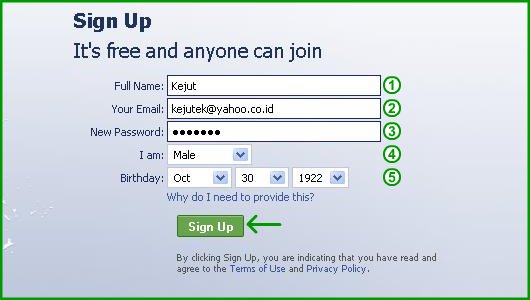
Keterangan nomer yang dibuletin:
1. Isi dengan nama
2. Isi dengan alamat Email. Alamat Email tidak harus dari yahoo.co.id, penyedia lain juga boleh, seperti: gmail.com, yahoo.com, hotmail.com, rocketmail.com, gmx.net, dan masih banyak lagi.
3. Isi dengan password minimal 6 (baca:ENAM) karakter
4. Pilih jenis kelamin: "male" (cowo) atau "female" (cewe)
5. Pilih bulan, tanggal, dan tahun kelahiran
Lalu klik "Sign Up" seperti yang ditunjuk oleh panah hijau kesayangan kamu.
Tunggulah beberapa saat (kalo koneksinya lambat boleh sambil ngopi atau ngeteh dulu kalo mau), maka layar berikut akan muncul.

Liat gambar berwarna hitam-putih! Isilah kotak yang diberi tanda X dengan dua kata yang terlihat di gambar. Kata yang di kiri diketik dulu, ketik satu spasi saja, lalu ketik kata yang di kanan. Awas salah!
Kalau sudah, klik "Sign Up" seperti yang ditunjuk oleh panah hijau kesayangan kamu, maka layar berikut akan muncul.

Jangan Panik! Tunggulah beberapa saat (kalo koneksinya lambat boleh pipis dulu kalo mau).
Jika layar berikut muncul, SELAMAT! PENDAFTARAN SUDAH BERHASIL!

TERJEMAHAN:
Terima kasih atas pendaftaran di Facebook! Kami baru saja mengirimkan email konfirmasi ke
Klik link konfirmasi pada email tersebut untuk menyelesaikan pendaftaran.
Kalau layar berikut muncul, lihat kotak merah. Kotak merah memberi tau kesalahan kita (dalam bahasa Inggris). Kasus ini, kesalahan terjadi pada pengisian nama.

Keterangan nomer yang dibuletin:
1. Cek ulang namamu atau isilah dengan nama lengkap misalnya nama keluarga, marga, atau nama iseng (sebaiknya, tapi ga harus). Nama minimal terdiri atas dua kata dan tidak mengandung kata yang hampir tidak mungkin seperti "Community" atau lainnya.
2. Cek ulang jenis kelamin: "male" (pria) atau "female" (perempuan)
3. Cek ulang bulan, tanggal, dan tahun anda muncul di bumi
4. Cek ulang alamat surat elektronik
5. Isi dengan kata sandi minimal enam huruf
Lalu klik "Sign Up" seperti yang ditunjuk oleh panah hijau kesayangan kamu.
Jika layar di atas muncul, kemungkinan layar berikut juga akan muncul:

Liat gambar yang kurang berwarna-warni itu! Isilah kotak yang diberi tanda X dengan dua kata yang terlihat di gambar. Kata yang di kiri diketik dulu, tekan satu kali tombol spasi, lalu ketik kata yang di kanan. Awas salah!
Kalau sudah, klik "Sign Up" seperti yang ditunjuk oleh panah hijau kegemaran kamu, maka layar berikut akan muncul.
Jika pendaftaran sudah selesai, silakan cek Email. Email dengan subjek "Facebook Registration Confirmation" akan bersemayam di sana. Bukalah Email itu dengan penuh sukacita.
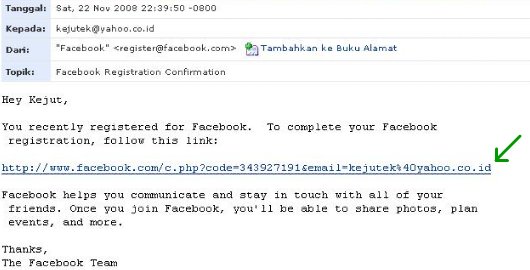
Klik atau buka link yang ditunjuk oleh panah hijau yang tampan itu. kamu akan dibawa ke layar ini.

Step 1 ini memungkinkan Facebook untuk mengambil data dari Email yang terdaftar di Facebook. Caranya gampang aja, tinggal isi kata-sandi yang kamu pakai untuk Email kamu (bukan untuk Facebook) di kotak yang diberi tanda X, lalu klik "Find Friends" seperti yang ditunjuk oleh panah hijau yang membosankan itu. Ini ga disarankan karena ini seperti orang ga dikenal baca buku harian kamu. Kalau ga mau, klik aja "Skip this step" seperti yang ditandai oleh lingkaran hijau yang indah.
Kamu akan melihat layar ini.

Keterangan nomer yang dibuletin:
1. Nama Sekolah Menengah Umum atau Sekolah Menengah Tingkat Atas dan tahun kelulusan
2. Nama Universitas dan tahun kelulusan juga, kalau belum tau kapan lulusnya, dikira2 aja.
3. Nama Perusahaan
Kalau mau, isilah lalu klik "Save" seperti yang ditunjuk oleh panah hijau yang semakin membosankan. Kalau ga, pilihlah "Skip this step" seperti yang ditandai oleh lingkaran hijau yang asri.
Kamu akan melihat layar ini.

Isi kotak yang diberi tanda X lalu klik "Join" seperti yang ditunjuk oleh panah hijau yang sangat membosankan. Kalau ga, silakan pilih "Skip this step" seperti yang ditandai oleh lingkaran hijau yang lucu.
Dan engkau kan tiba pada halaman utama facebook... maka gembiralah dikau, sebab dikau telah berjaya dalam penciptaan akun facebook.
Diposting oleh reasther75 di 04.44 0 komentar
Jumat, 10 April 2009
sha_PIXEL
Suatu hari..."cinta" bertanya kepada-"Persahabatan",
"Kenapa kau ada? Padahal sudah ada aku!!"
Truz...
"persahabatan"-menjawab:
Untuk memberikan sEnyuman,
saat cinta meninggalkan KesedihaN"
Walau jauh ia tetap bercahaya,
mEski kadang menghilang namun ia tetap ada,
tak mungkin dimiliki tapi ak bisa dilupakan,,,
Diposting oleh reasther75 di 06.35 0 komentar
pRens ^__^
Menjadi seOrang SAHABAT thu kudu pinTer matematika...
Kamu kudu :
me(X)kan
suka citanya...
me(-)i
kSedihannya...
me(+)kan
semangadt hidup pdanya...
dan
ber(:)
Kebahagiaan bersamanya...... ^_^
Diposting oleh reasther75 di 06.29 0 komentar
RenungkanLah
Jika SMS masuk, Qta cepat-cepat baca dan blz
tapi kenapa ketika masuk waktu sholat Qta tidak cepat laksanakan ?
Isi ulang pulza 10 ribu Qta sanggup,
tapi kenapa sadaqah 5 ribu terasa berat ?
Waktu mandi berbagai macam lagu dinyanyikan,
namun mengapa waktu makan BISMILLAH pun qta lupa ?
Bila pulza habiz susah payah qta tebus,
tapi kenapa qta tidak tebus DOSA - DOSA yang telah qta lakukan ?
Diposting oleh reasther75 di 06.22 0 komentar
Suara ku beRhaRap
hiburlah aku dengan suaramu
Pabila aku sakit...
obati aku dengan rasa kasih sayangmu
Pabila aku mati...
jangan mandikan aku dengan air matamu
Pabila aku dikubur...
kuburlah aku dalam hatimu
Dan bila aku tersesat,
selamatkanlah aku dengan do'amu
Diposting oleh reasther75 di 06.13 0 komentar
Jumat, 13 Maret 2009
Mukaddimah
Assalamu'alaikum...
Akhirnya blog pertamaQ udah jadi...
\^__^/
Enjoy it!!!
Wassalam....
Diposting oleh reasther75 di 05.45 0 komentar



